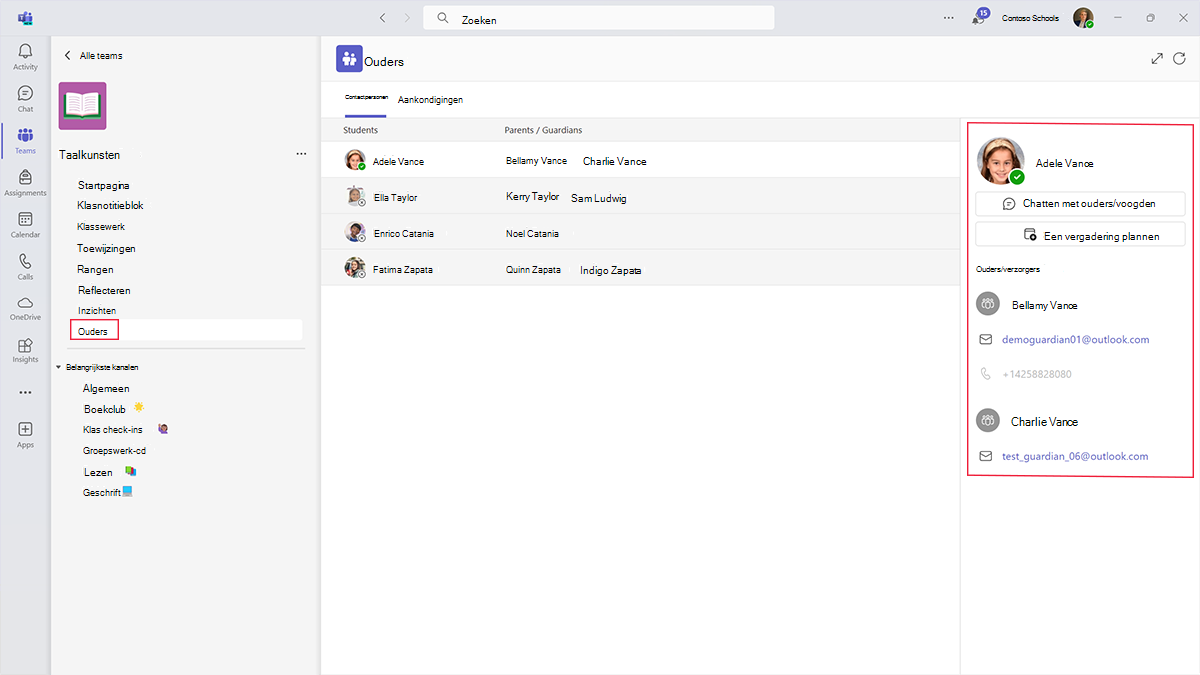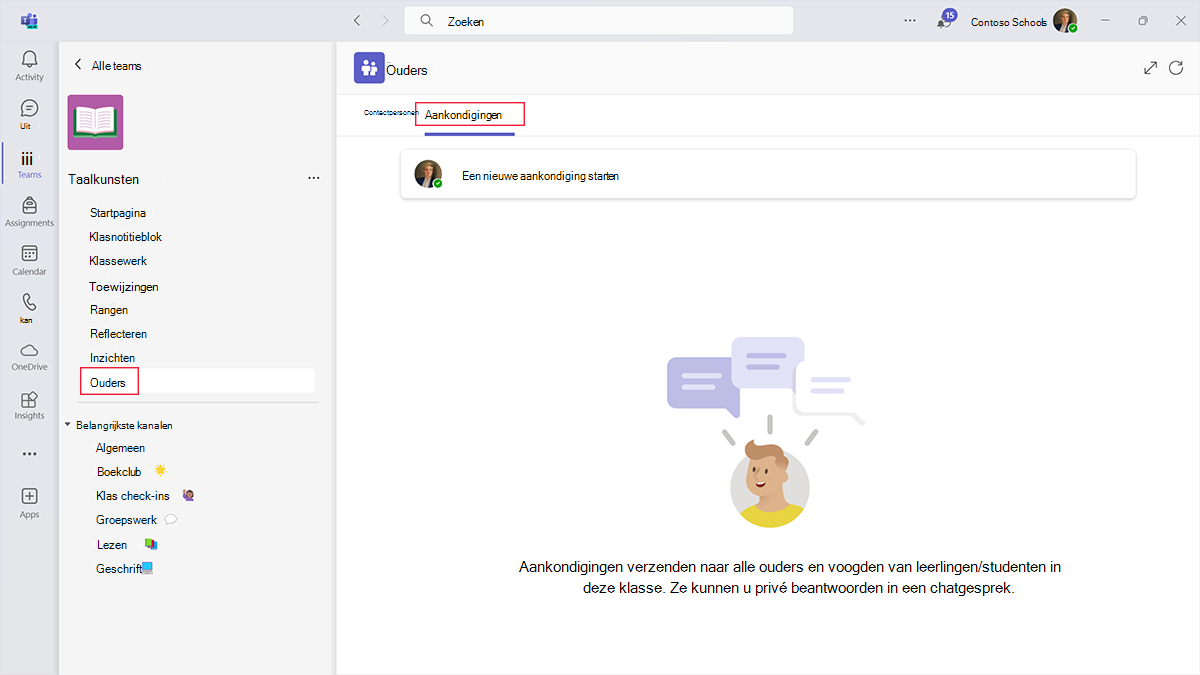Bespaar tijd en maak verbinding met voogden met bovenliggende verbinding
Voogden willen dat kinderen in hun zorg leren en groeien. Als docenten en verzorgers samenwerken, profiteert iedereen ervan. Microsoft Class Teams heeft twee apps die docenten en voogden met elkaar verbinden. De app Bovenliggende verbinding helpt docenten te communiceren met voogden. Met de Schoolconnectie-app kunnen voogden de opdrachten en voortgang van hun cursisten controleren.
Met de app Bovenliggende verbinding in Klasteams kunnen docenten regelmatig verbinding maken met voogden om iedereen op de hoogte te houden via Teams-updates en voortgangsrapporten. Docenten kunnen tijd besparen door toegang te krijgen tot de contactgegevens van de voogd in één rooster. Docenten hebben toegang tot roostergegevens van School Data Sync en kunnen contact opnemen met individuele voogden of bulksgewijs aankondigingen verzenden.
Manieren om verbinding te maken met voogden via de ouders-app
Teams biedt verschillende manieren om contact te maken met voogden.
Verbinding maken via telefoon of e-mail
Communiceren met voogden via bovenliggende verbinding in Microsoft Teams for Education:
- Selecteer de app Ouders in een klasteam.
- Selecteer in het rooster een voogd om hun directe contactgegevens te bekijken, inclusief hun persoonlijke e-mailadres en telefoonnummer.
- Selecteer hun telefoonnummer om een gesprek of hun e-mailadres te starten om uw standaard-e-mailclient te starten en een nieuw uitgaand bericht op te stellen.
Verbinding maken via Teams-chat
Docenten kunnen ook een Teams-vergadering maken vanuit het rooster van ouders/voogden om contact te maken met de gezinnen van leerlingen/studenten. Voogden kunnen als gast deelnemen aan de Teams-vergadering. Al deze functies zijn beschikbaar via de Teams-app op computer, web of mobiele apparaten.

Via Teams op een computer of mobiel kunnen docenten ook een Teams-chat starten vanuit het rooster van ouders/voogden om contact te maken met de gezinnen van leerlingen/studenten. Net als andere Teams-chats wordt deze chat weergegeven in het chatvenster en kan deze worden doorzocht vanuit de Teams-zoekbalk. Nieuwe gebruikers die deelnemen aan de chat, zien de chatgeschiedenis met alle eerder verzonden berichten. Een bericht mag alleen tekst zonder opmaak bevatten (geen opmaak zoals vet of cursief) en is beperkt tot 10.000 tekens.
De eerste keer dat een voogd een bericht ontvangt van een docent via Teams-chat, ontvangt deze een e-mailuitnodiging samen met het bericht van de docent. Als een docent een ander bericht in de chat opstelt vanuit de app Ouders, wordt er een banner weergegeven in het opstelvak waarin wordt opgegeven dat de voogden nog moeten deelnemen aan Teams.
Wanneer een voogd de uitnodiging voor het Teams-gesprek ontvangt, opent deze de e-mailuitnodiging van de docent en selecteert hij Naar Teams gaan. De voogd meldt zich vervolgens aan bij of maakt een Microsoft-account om rechtstreeks met de docent te chatten.
Een aankondiging verzenden naar alle voogden
Docenten kunnen ook de app Teams-ouders gebruiken om aankondigingen te verzenden naar alle voogden in een klas. Een aankondiging verzenden:
- Selecteer de app Ouders.
- Selecteer het tabblad Aankondiging.
- Compose het bericht.
- Selecteer de knop Verzenden .
De app Ouders maakt een uitzendbericht voor alle voogden van de cursisten in de klas.
Wanneer we samenwerken, bereiken cursisten meer.